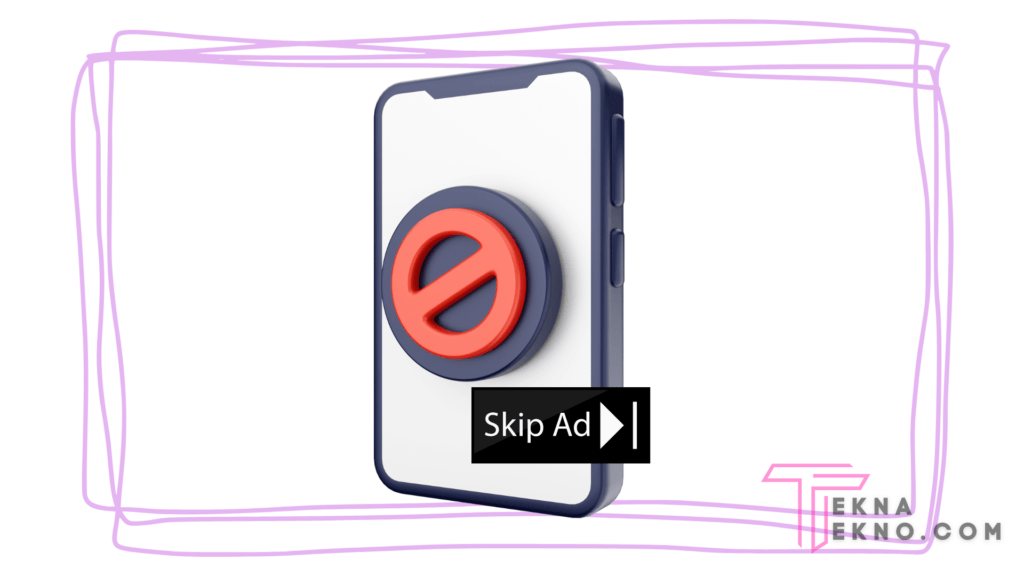5 Cara Menghilangkan Iklan di Chrome HP dan Laptop dengan Mudah
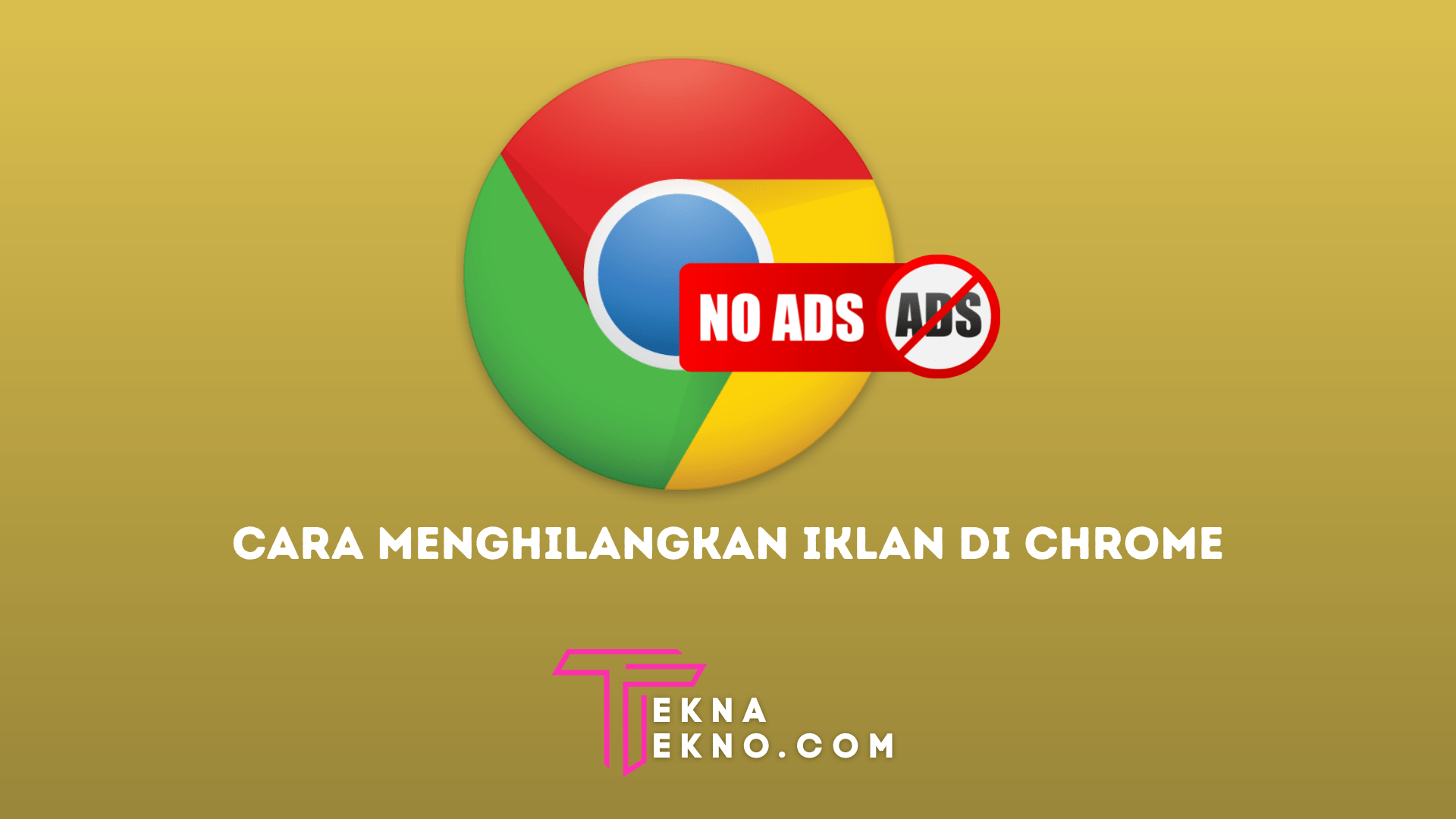
Teknatekno.com – Apakah kamu ingin menyingkirkan iklan yang mengganggu di Chrome HP dan laptop kamu? Yuk pelajari cara menghilangkan iklan di Chrome dengan mudah di perangkat kamu dalam artikel ini.
Iklan dapat menjadi sangat mengganggu saat browsing di internet. Iklan tidak hanya menghambat pengalaman browsing kamu, tetapi juga dapat memperlambat kecepatan koneksi internet dan membuat penggunaan perangkat menjadi tidak nyaman.
Chrome adalah salah satu browser web paling populer yang digunakan oleh pengguna di seluruh dunia. Sayangnya, Chrome juga memiliki banyak iklan yang mengganggu.
Untungnya, ada beberapa cara menghilangkan iklan di Chrome HP dan laptop kamu. Dalam artikel ini, kami akan memberikan panduan tentang cara menghilangkan iklan di Chrome dengan mudah. Ikuti langkah-langkah sederhana ini untuk menikmati browsing yang lebih lancar dan nyaman.
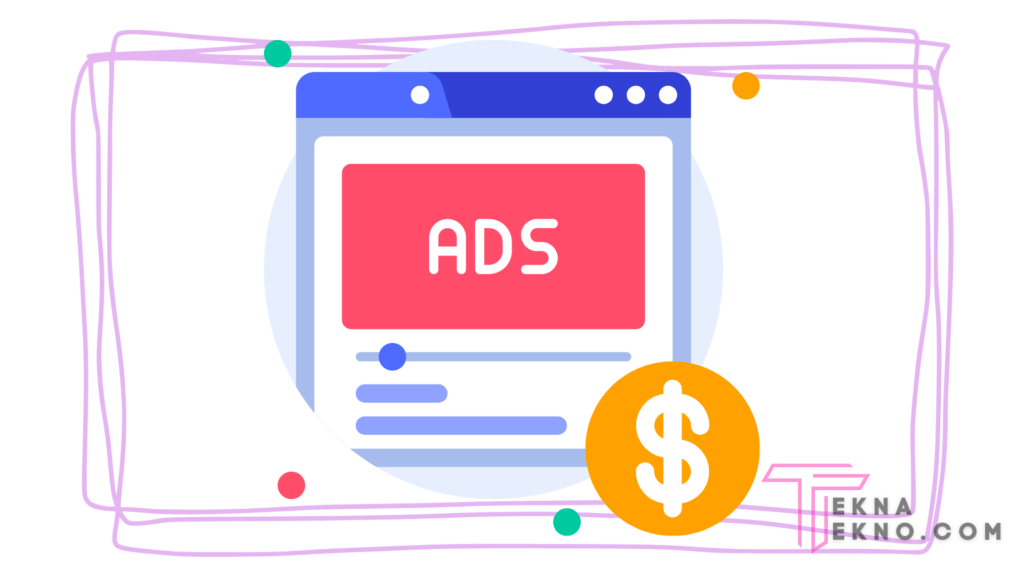
Cara Menghilangkan Iklan di Chrome
Berikut ini terdapat beberapa tips dan cara menghilangkan iklan di Chrome HP maupun laptop, diantaranya:
1. Menggunakan Adblock Plus
Adblock Plus adalah ekstensi browser gratis yang tersedia untuk Chrome. Ekstensi ini dapat membantu kamu memblokir iklan yang mengganggu ketika browsing. Berikut adalah langkah-langkah untuk menginstal dan menggunakan Adblock Plus:
- Buka Chrome di perangkat kamu
- Kunjungi halaman Adblock Plus di Chrome Web Store
- Klik tombol “Tambahkan ke Chrome” di halaman Adblock Plus
- Konfirmasi instalasi dengan mengklik “Tambahkan Ekstensi”
- Setelah terpasang, Adblock Plus akan secara otomatis memblokir iklan yang mengganggu di Chrome
2. Menggunakan AdBlocker Ultimate
AdBlocker Ultimate adalah ekstensi browser lain yang tersedia untuk Chrome. Seperti Adblock Plus, ekstensi ini dapat membantu kamu memblokir iklan yang mengganggu ketika browsing. Berikut adalah langkah-langkah untuk menginstal dan menggunakan AdBlocker Ultimate:
- Buka Chrome di perangkat kamu
- Kunjungi halaman AdBlocker Ultimate di Chrome Web Store
- Klik tombol “Tambahkan ke Chrome” di halaman AdBlocker Ultimate
- Konfirmasi instalasi dengan mengklik “Tambahkan Ekstensi”
- Setelah terpasang, AdBlocker Ultimate akan secara otomatis memblokir iklan yang mengganggu di Chrome
3. Menggunakan uBlock Origin
uBlock Origin adalah ekstensi browser lain yang tersedia untuk Chrome. Ekstensi ini memiliki ukuran file yang lebih kecil dibandingkan Adblock Plus dan AdBlocker Ultimate, sehingga dapat membantu mempercepat browsing kamu. Berikut adalah langkah-langkah untuk menginstal dan menggunakan uBlock Origin:
- Buka Chrome di perangkat kamu
- Kunjungi halaman uBlock Origin di Chrome Web Store
- Klik tombol “Tambahkan ke Chrome” di halaman uBlock Origin
- Konfirmasi instalasi dengan mengklik “Tambahkan Ekstensi”
- Setelah terpasang, uBlock Origin akan secara otomatis memblokir iklan yang mengganggu di Chrome
4. Reset Browser
Jika kamu masih melihat iklan yang mengganggu setelah menginstal ekstensi pemblokir iklan, coba reset browser Chrome kamu. Ini dapat membantu menghilangkan iklan yang tidak diinginkan dari browser kamu. Berikut adalah langkah-langkah untuk mereset browser Chrome:
- Buka Chrome di perangkat kamu
- Klik ikon tiga titik di pojok kanan atas browser kamu
- Pilih “Pengaturan” dari menu yang ditampilkan
- Gulir ke bawah dan klik “Lihat lebih banyak pengaturan”
- Gulir ke bawah lagi dan klik “Setel ulang pengaturan browser”
- Konfirmasi dengan mengklik “Setel ulang”
- Setelah browser Chrome direset, iklan yang mengganggu mungkin sudah hilang.
5. Nonaktifkan Iklan yang Disesuaikan
Google memungkinkan pengguna untuk menyesuaikan iklan yang mereka lihat saat browsing dengan memberikan data pribadi mereka. Namun, jika kamu tidak ingin melihat iklan yang disesuaikan, kamu dapat menonaktifkannya. Berikut adalah langkah-langkah untuk menonaktifkan iklan yang disesuaikan di Chrome:
- Buka Chrome di perangkat kamu
- Klik ikon tiga titik di pojok kanan atas browser kamu
- Pilih “Pengaturan” dari menu yang ditampilkan
- Gulir ke bawah dan klik “Setelan Lanjutan”
- Di bawah “Privasi dan Keamanan,” klik “Setelan Konten”
- Gulir ke bawah dan klik “Iklan yang Disesuaikan”
- Aktifkan opsi “Matikan”
Dengan menonaktifkan iklan yang disesuaikan, kamu mungkin akan melihat lebih sedikit iklan saat browsing.
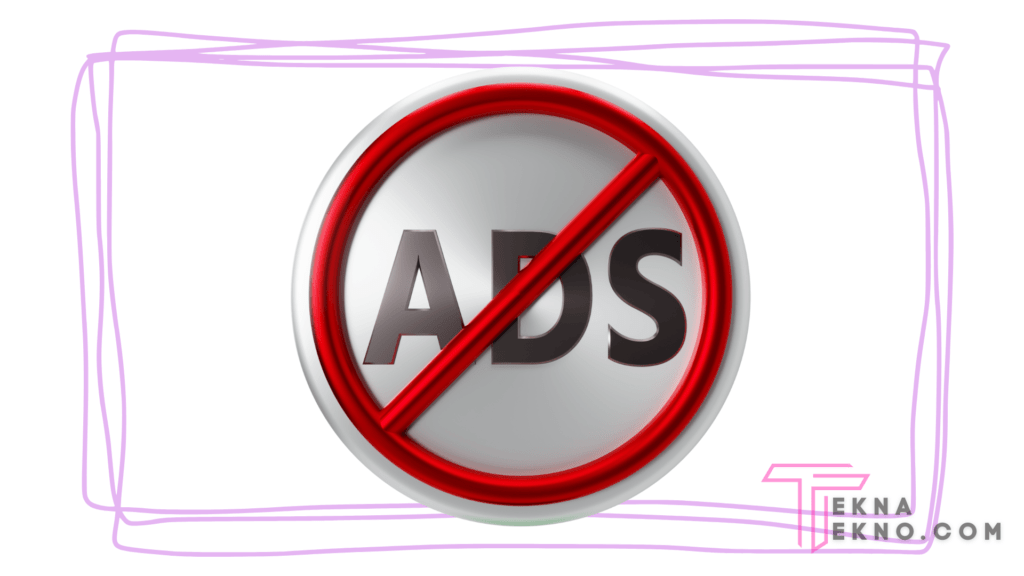
Daftar Extension Google Chrome
Berikut ini daftar Google Chrome Extension
Extension Google Chrome adalah program tambahan yang dapat diinstal di peramban web Google Chrome. Ekstensi ini dirancang untuk meningkatkan fungsionalitas peramban dengan menambahkan fitur dan fungsi tambahan. Pengguna dapat mengunduh dan menginstal ekstensi dari Chrome Web Store, yang merupakan toko aplikasi resmi Google Chrome.
Terdapat berbagai macam ekstensi yang tersedia untuk Google Chrome, berikut beberapa contoh Google Chrome Extension beserta penjelasannya:
- Adblock Plus: Ekstensi ini membantu memblokir iklan yang mengganggu saat browsing. Dengan memblokir iklan, halaman web dapat dimuat lebih cepat dan pengalaman pengguna menjadi lebih baik.
- Grammarly: Ekstensi ini membantu meningkatkan tata bahasa dan ejaan saat menulis di browser. Grammarly memberikan saran perbaikan secara otomatis untuk membantu menghindari kesalahan tata bahasa dan ejaan yang umum.
- LastPass: Ekstensi ini adalah manajer kata sandi yang aman. LastPass menyimpan kata sandi pengguna dengan aman dan mengisi otomatis kata sandi saat login ke situs web, sehingga pengguna tidak perlu mengingat banyak kata sandi.
- Evernote Web Clipper: Ekstensi ini memungkinkan pengguna untuk dengan mudah menyimpan konten web yang menarik atau penting ke akun Evernote mereka. Pengguna dapat menandai, menyimpan, dan mengatur kutipan, artikel, gambar, atau halaman web secara efisien.
- Honey: Ekstensi ini membantu mencari dan menerapkan kode diskon saat berbelanja online. Honey secara otomatis mencari dan menerapkan kode diskon yang tersedia pada situs web e-commerce, membantu pengguna menghemat uang.
- Google Translate: Ekstensi ini memudahkan terjemahan bahasa saat browsing. Pengguna dapat memilih teks di halaman web dan menggunakannya untuk menerjemahkan dalam berbagai bahasa.
- Pocket: Ekstensi ini memungkinkan pengguna untuk menyimpan artikel, video, atau halaman web yang menarik untuk dibaca atau ditonton nanti. Pocket memungkinkan akses offline ke konten yang disimpan, memungkinkan pengguna mengaksesnya di berbagai perangkat.
- Momentum: Ekstensi ini mengubah tampilan halaman tab kosong menjadi latar belakang yang indah dengan kutipan inspiratif. Momentum juga menyediakan fungsi pengingat, cuaca, dan tautan cepat ke situs favorit.
- Mercury Reader: Ekstensi ini membersihkan konten artikel dari gangguan visual seperti iklan, tautan terkait, dan elemen yang tidak relevan. Hal ini membantu meningkatkan fokus pada bacaan dan membuatnya lebih mudah dibaca.
- Pushbullet: Ekstensi ini memungkinkan sinkronisasi dan berbagi pesan, tautan, file, dan pemberitahuan antara perangkat yang berbeda. Pengguna dapat mengirim pesan teks, mengirim file, atau membagikan tautan dari peramban ke perangkat lainnya.
- Dark Reader: Ekstensi ini mengubah tampilan halaman web menjadi tema gelap yang lebih nyaman untuk mata saat browsing di malam hari. Dark Reader dapat mengurangi kecerahan layar dan melindungi mata dari cahaya terang.
- Enhancer for YouTube: Ekstensi ini menambahkan berbagai fitur tambahan pada situs YouTube. Pengguna dapat memblokir iklan, mengatur pengulangan otomatis, menyesuaikan tampilan, dan menampilkan informasi lebih lanjut tentang video.
- Save to Google Drive: Ekstensi ini memudahkan pengguna untuk menyimpan gambar, file, atau halaman web langsung ke Google Drive mereka. Pengguna dapat menyimpan konten langsung dari peramban ke penyimpanan cloud mereka.
- Turn Off the Lights: Ekstensi ini fokus pada pemutaran video dengan cara memudarkan area di sekitarnya. Saat menonton video, ekstensi ini mengaburkan latar belakang, memberikan efek teater yang lebih imersif.
- Google Calendar: Ekstensi ini memungkinkan pengguna untuk mengakses dan mengelola jadwal mereka langsung dari bilah alat peramban. Pengguna dapat dengan mudah melihat acara, menambahkan peringatan, atau membuat jadwal baru.
Ekstensi-ekstensi tersebut dapat meningkatkan produktivitas, keamanan, dan pengalaman pengguna saat menggunakan Google Chrome. Perhatikan bahwa daftar ini hanya mencakup beberapa contoh ekstensi, dan masih ada banyak lagi ekstensi lainnya dengan fitur yang beragam yang dapat diinstal sesuai kebutuhan dan preferensi pengguna.
Kesimpulan
Demikianlah informasi yang bisa Teknatekno berikan seputar cara menghilangkan iklan di Chrome dengan mudah. Iklan yang mengganggu bisa membuat browsing kamu menjadi tidak nyaman.
Namun, dengan menggunakan ekstensi pemblokir iklan seperti Adblock Plus, AdBlocker Ultimate, atau uBlock Origin, atau menonaktifkan iklan yang disesuaikan di Chrome, kamu bisa menghilangkan iklan yang mengganggu dengan mudah.
Selain itu, jika itu tidak membantu, reset browser Chrome kamu bisa membantu menghilangkan iklan yang tidak diinginkan. Selamat mencoba!